Hoe de levensduur van de batterij in iPhone 15 te optimaliseren
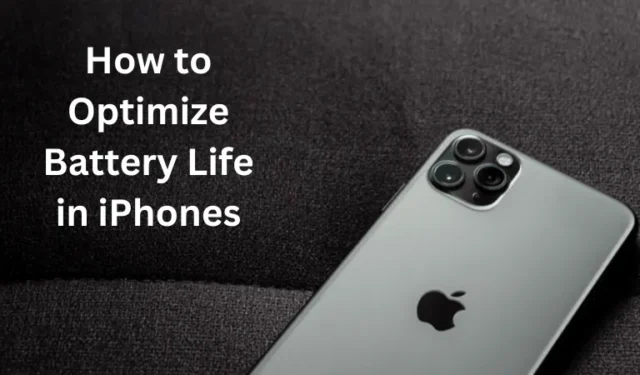
Met de introductie van iOS 17 op iPhones en iPads klagen verschillende gebruikers over problemen met het leeglopen van de batterij. Als u zo’n gebruiker bent en u zich afvraagt wat u nu moet doen, is dit artikel een poging om de redenen hiervoor te achterhalen en de levensduur van de batterij op uw iPhone te optimaliseren.
Hoewel Apple werkt aan het vinden van een oplossing voor dit probleem, kan het enige tijd duren voordat de oplossing ieder van ons bereikt. Als u zich zorgen maakt over de gezondheid van de batterij en hoe deze uw iPhone beïnvloedt, moet u voorlopig enkele voorzorgsmaatregelen nemen. Zodra de oplossing beschikbaar is als iOS-update, kunt u deze voorlopige oplossingen loslaten.
Wat veroorzaakt problemen met het leeglopen van de batterij in iPhones?
Het snel leeglopende batterijprobleem in iPhones treedt normaal gesproken op vanwege twee verschillende redenen:
- Bij aankoop van een nieuwe iPhone : Als u onlangs een iPhone heeft gekocht, raakt de batterij zeer snel leeg. Dit komt omdat uw iPhone de interne instellingen aanpast op basis van uw gebruik. Omdat er de eerste paar dagen veel nieuwe apps zijn geïnstalleerd, zou dit bovendien tot problemen met het leeglopen van de batterij leiden.
- Oververhitting van de iPhone : Je mag geen games spelen of applicaties gebruiken als de buitenkant van je iPhone heet lijkt. Als vuistregel geldt: zorg ervoor dat uw iPhone afgekoeld is tot 35 graden Celsius of lager.
Nu u weet wat de levensduur van de batterij het meest verkort, kunt u leren hoe u deze op uw iPhone kunt optimaliseren.
Hoe controleer ik het batterijgebruik in iPhones?
Voordat u maatregelen neemt om de problemen met het leeglopen van de batterij op een iPhone tegen te gaan, is het noodzakelijk om te weten hoe u het batterijgebruik kunt controleren of monitoren. Alleen als u weet welke apps de batterij in grotere mate leegmaken, beperkt u hun achtergrondactiviteiten of verwijdert u ze eenvoudigweg.
Hier leest u hoe u het batterijgebruik in iPhones kunt controleren:
- Tik op het pictogram Instellingen en navigeer naar Batterij .
- Hier vindt u mogelijk de apps die de batterij snel leegmaken.
Verbeter of optimaliseer de levensduur van de iPhone 15-batterij
Hier zijn enkele oplossingen die u kunt proberen om de levensduur van de batterij op uw iPhone 15- of iPhone 15 Pro/Max-variant te verbeteren of te maximaliseren.
1. Beperk app-activiteit op de achtergrond
Nu u weet hoe u kunt controleren welke apps momenteel de batterij van uw iPhone het meeste leegmaken, kunt u ervoor kiezen om de achtergrondapps van alle activiteiten te beperken. Hier leest u hoe u het moet doen –
- Start Instellingen en selecteer Algemeen.
- Ga naar Achtergrondapp vernieuwen en schakel de tuimelschakelaars uit van de apps die u niet langer op de achtergrond wilt uitvoeren.
Start vervolgens uw iPhone opnieuw op en controleer of het probleem met het leeglopen van de batterij daarna is opgelost.
2. Houd de schermhelderheid tot een minimum beperkt
Een enorme helderheid op het beeldscherm is de belangrijkste reden waarom uw batterij zo snel leegraakt. Als je de levensduur van de batterij van je iPhone wilt verbeteren, moet je goed op de helderheid letten en deze tot een absoluut minimum beperken.
De optie om de schermhelderheid aan te passen is direct beschikbaar in het Control Center. Het enige dat u nodig heeft, is vanuit de rechterbovenhoek van uw iPhone naar beneden scrollen en de helderheid verlagen.
Hoe u uw contactposter op iPhone kunt maken met iOS 17
3. Schakel de donkere modus in
Zoals we allemaal weten, verbruikt de donkere modus heel weinig systeembronnen. Je moet de donkere modus de hele tijd op zijn/haar iPhone inschakelen. Als u dit wel doet, wordt niet alleen de levensduur van de batterij verbeterd, maar wordt ook de druk op uw ogen verminderd.
Hier leest u hoe u de donkere modus op iPhones inschakelt:
- Open Instellingen en navigeer naar het onderstaande pad –
Display & Brightness > Appearances
- Zoek en schakel het keuzerondje naast de Donkere modus in .
4. Beheer meldingen
Hoe groter het aantal apps dat op een iPhone is geïnstalleerd, hoe meer meldingen er van worden ontvangen. Gemiddelde gebruikers ontvangen meer dan 100 meldingen per dag en het ergste is dat de meldingen op het vergrendelscherm blijven staan, tenzij je ze wist.
Omdat er zoveel meldingen op het vergrendelscherm verschijnen en blijven, verbruikt dit veel te veel systeembronnen en veroorzaakt dit problemen met het leeglopen van de batterij.
Je kunt de levensduur van de batterij op een iPhone verbeteren of optimaliseren door de meldingen te configureren waar je echt naar vraagt of die je nodig hebt. Hier leest u hoe u het meldingengedeelte op iPhones beheert:
- Tik op het pictogram Instellingen om het te openen.
- Ga naar Meldingen > Gepland overzicht en schakel de tuimelschakelaar naast Gepland overzicht in .
Nu u deze functie hebt uitgeschakeld, controleert u of de problemen met het leeglopen van de batterij vanzelf worden opgelost of niet.
5. Schakel nabijheidsdeling uit voor AirDrop
Met AirDrop in Phones kunt u bestanden en mappen delen met andere gebruikers in de buurt. Om AirDrop goed te laten functioneren, moet men zijn/haar iPhone dicht bij een ander iOS-apparaat houden, bij voorkeur een iPhone.
Als u deze functie niet veel gebruikt, kunt u AirDrop uitschakelen door deze eenvoudige stappen te volgen:
- Open Instellingen en selecteer Algemeen.
- Ga naar AirDrop en schakel de tuimelschakelaar naast ‘Apparaten samenbrengen’ uit. U vindt deze instelling mogelijk onder ‘Start delen met’.
6. Schakel live-activiteiten uit
Als de functie Live-activiteiten is ingeschakeld op het vergrendelscherm van de iPhone, kunnen gebruikers in realtime op de hoogte blijven van actuele gebeurtenissen. Dit vergt echter veel van de batterij en heeft dus een grotere invloed op de levensduur van de batterij.
Als je de levensduur van de batterij van je iPhone 15 wilt verbeteren, moet je deze functie zeker uitschakelen. Hier leest u hoe u het moet doen –
- Tik eerst op het pictogram Instellingen.
- Ga naar Face ID & Passcode en voer uw toegangscode in.
- Blader omlaag naar Toegang toestaan indien vergrendeld en schakel de tuimelschakelaar naast Live-activiteiten uit .
- Als u dit doet, worden Live-activiteiten op uw iPhone uitgeschakeld en verschijnen er geen activiteiten op het vergrendelscherm.
Als u graag live-activiteiten van geselecteerde apps op uw vergrendelingsscherm bekijkt, kunt u deze functie alleen voor bepaalde geselecteerde apps uitschakelen. Om dit te doen, kunt u naar Instellingen > App-naam > Live-activiteiten gaan en de tuimelschakelaar uitschakelen.
7. Schakel de energiebesparende modus in
Low Power is een batterijbesparende modus op iPhones en vermindert achtergrondactiviteit zoals downloads en e-mail. Omdat u problemen ondervindt met het leeglopen van de batterij op uw iPhone, moet u deze functie inschakelen. Hier ziet u hoe u dit kunt inschakelen:
- Open Instellingen en klik op Batterij .
- Zoek de tuimelschakelaar naast Energiebesparende modus en schakel deze uit .
8. Verwijder te veel widgets van het vergrendel-/startscherm
Als er te veel widgets op het vergrendel- of startscherm staan, raakt de batterij erg snel leeg en wordt de algehele levensduur verkort.
Als de batterij snel leegraakt, moet u alle widgets verwijderen en uw vergrendel-/startscherm eenvoudig houden. Als u te veel vergrendelschermen heeft voor verschillende focussen, kunt u ook de onnodige verwijderen.
Op deze manier is er geen extra verbruik van systeembronnen en kunt u de batterij van uw iPhone onder controle houden.
- Druk lang op het vergrendelscherm en selecteer Aanpassen.
- Schuif een vergrendelscherm naar boven en druk op het pictogram Verwijderen .
9. Schakel WiFi en Bluetooth uit
In tegenstelling tot Android worden WiFi en Bluetooth nooit uitgeschakeld, tenzij ze worden uitgeschakeld via de app Instellingen . Telkens wanneer u WiFi of Bluetooth uitschakelt vanuit het Control Center, worden ze automatisch ingeschakeld.
Stel dat u geen Bluetooth-apparaat gebruikt of dat u verbonden bent met een mobiel netwerk, dan moet u deze beide uitschakelen door deze eenvoudige stappen te volgen:
- Open Instellingen, selecteer WiFi en schakel de tuimelschakelaar uit.
- Ga terug en tik deze keer op Bluetooth . Schakel de tuimelschakelaar uit.
10. Schakel toetsenbordhaptiek uit
Toetsenbordhaptieken zijn vanaf iOS 16 op de iPhone geïntroduceerd en dit is een van de meest gewilde functies op iOS-apparaten. Wanneer u deze functie ingeschakeld houdt, geeft deze haptische feedback wanneer u op een toets op het toetsenbord drukt.
Hoewel dit een goede functie is die behoorlijk premium klinkt, helpt dit ook bij het verlengen van de levensduur van de batterij op je iPhone. Als u de levensduur van de batterij op uw iPhone wilt optimaliseren, moet u deze functie uitschakelen door de onderstaande stappen te volgen:
- Tik op het pictogram Instellingen en navigeer naar het onderstaande pad –
Sound & Haptics > Keyboard Feedback
- Schakel de tuimelschakelaar naast Haptic uit .
- Keer terug naar het scherm Geluiden en haptiek en schakel ook de tuimelschakelaar naar Systeemhaptiek uit.
11. Schakel Actief luisteren van Siri uit
” Hey Siri” is een virtuele assistent op de iPhone waarmee u handsfree verschillende activiteiten kunt uitvoeren. Hoewel dit een geweldige functie van de iPhone is, gebruiken velen van ons het om onze eigen redenen niet.
Als u ook niet afhankelijk bent van Siri om te bellen of apps te openen, kunt u overwegen de actieve luisterfunctie op de achtergrond uit te schakelen. Volg deze stappen om Siri op iPhone 15 uit te schakelen:
- Open Instellingen en navigeer naar het onderstaande pad –
Siri & Search > Listen for
- Zoek de tuimelschakelaar naast Luister naar ‘Hey Siri’ en schakel deze uit .
12. Beperk locatiediensten
We raden onze gebruikers nooit aan de locatieservices op hun iPhones uit te schakelen. Als u dit doet, kunt u namelijk de Zoek mijn- app niet gebruiken en loopt u dus altijd het risico uw iPhone kwijt te raken.
U kunt echter altijd de toegang tot de locatie beperken voor verschillende apps en services. Doe het voor al die apps die je niet zoveel gebruikt op je iPhone. Hier leest u hoe u het moet doen –
- Open Instellingen en tik op Privacy en beveiliging .
- Selecteer vervolgens Locatieservices en schakel het gebruik ervan uit voor apps die u zelden gebruikt.
- Klik op een bepaalde app en kies de optie Nooit onder Locatietoegang toestaan .



Geef een reactie